deze handleiding is een handleiding voor het maken van een VistaPE bootdisc met Image Voor Windows (IFW) en opstartbaar als CD/DVD of als UFD (USB Flashdrive). VistaPE is een project dat kan worden gedownload en uitgevoerd vanuit het winbuilder-hulpprogramma om opstartschijven te maken op basis van verschillende versies van WinPE, terwijl het ook een gebruiksvriendelijke Windows-omgeving biedt van waaruit u kunt werken.
vereisten:
bekijk voor aanvang de volgende vereisten voor het project:
- besturingssysteem:
Windows XP SP2 of hoger is vereist. Windows 7, Windows Vista SP1 (of hoger), of Windows XP SP3 wordt aanbevolen.
opmerking: de computer die gebruikt wordt om de VistaPE boot disc aan te maken, kan een 32-bits of 64-bits versie van de Ondersteunde besturingssystemen draaien.
- Build Source:
- sterk aanbevolen: Microsoft Vista DVD (32-bits versie)
opmerking: het gebruik van een 64-bits Vista DVD als de bron voor een build wordt momenteel niet ondersteund. Als een 32-bit Vista DVD niet beschikbaar is, kunt u in plaats daarvan de Windows AIK gebruiken (zie hieronder). Als een verdere verduidelijking, de VistaPE boot disc kan worden gebouwd vanaf een 64-bit Windows OS, maar het kan niet worden gebouwd met behulp van een 64-bit Vista DVD als de bron.
terwijl een VistaPE bootdisk kan worden gemaakt met alleen de Windows AIK, zal het gebruik van een Vista DVD toestaan dat functies en programma ‘ s worden toegevoegd aan die welke door de Windows AIK worden ondersteund. Zie aanvullende opmerkingen hieronder voor meer informatie.
- de Windows Automated Installation Kit (AIK)
de Windows AIK is vereist om de VistaPE boot disc te bouwen. Op het moment van dit schrijven, is het raadzaam om de Windows Vista SP1 AIK gebruiken. Het gebruik van de Windows 7 AIK kan leiden tot build fouten of andere problemen. Zie aanvullende opmerkingen hieronder voor meer informatie.
dit is een zeer grote download (1.3 GB). Een snelle internetverbinding wordt aanbevolen. Eenmaal gedownload, De Windows AIK moet worden gebrand op een DVD en vervolgens geïnstalleerd (zie stap 4).
de download pagina kan hier worden gevonden:
Windows Vista SP1 AIK:
http://www.microsoft.com/downloads/details.aspx?FamilyID=94bb6e34-d890-4932-81a5-5b50c657de08om te installeren en gebruiken van de Windows AIK, zorg ervoor dat u bent met een van de ondersteunde besturingssystemen:
- Windows 7 Family
- Windows Vista SP1 (of later)
- Windows XP-SP3
- Windows XP SP2 met KB926044 geïnstalleerd
- Windows Server 2008
- Windows Server 2003 Servicepack 1 met KB926044 geïnstalleerd
- Windows Server 2003 Service Pack 2
Opmerking: Afhankelijk van het gebruikte besturingssysteem (bijvoorbeeld XP SP2) moeten er mogelijk extra updates en/of programma ‘ s worden geïnstalleerd (zie stap 4).
- sterk aanbevolen: Microsoft Vista DVD (32-bits versie)
- Image for Windows:
Image for Windows (IFW) moet geïnstalleerd zijn op het systeem dat u gebruikt om de build te maken.
- WinBuilder:
WinBuilder is het programma dat de opstartschijf bouwt. Vanuit WinBuilder kan VistaPE zelf worden gedownload. Het wordt aanbevolen dat de meest recente stabiele versie van WinBuilder wordt gebruikt. Vanaf Dit schrijven is de laatste stabiele versie WinBuilder 078 SP6, uitgebracht in januari 2010. De procedure in deze handleiding is getest met VistaPE v. 12 (RC1b) en WinBuilder 078 SP6. De WinBuilder download is te vinden op de volgende links:
http://www.boot-land.net/forums/index.php?showforum=22 of www.winbuilder.net - ruimte op de harde schijf:
ongeveer 2 GB vrije ruimte is vereist tijdens het VistaPE-bouwproces. Het installeren van Windows AIK vereist maximaal 1,5 GB vrije ruimte.
- geheugen (RAM):
het doelsysteem vereist een minimum van 256MB, met 512MB of meer sterk aanbevolen. Opmerking: Om een build op een systeem op te starten met slechts 256MB RAM vereist het maken van de build met minimale programma ‘ s.
Stap 1: Download en installeer WinBuilder
Download WinBuilder vanaf een onderstaande link. De laatste stabiele versie wordt aanbevolen.
http://www.boot-land.net/forums/index.php?showforum=22 of www.winbuilder.net
de WinBuilder download pagina zal er gelijk uitzien aan de screenshot hieronder:
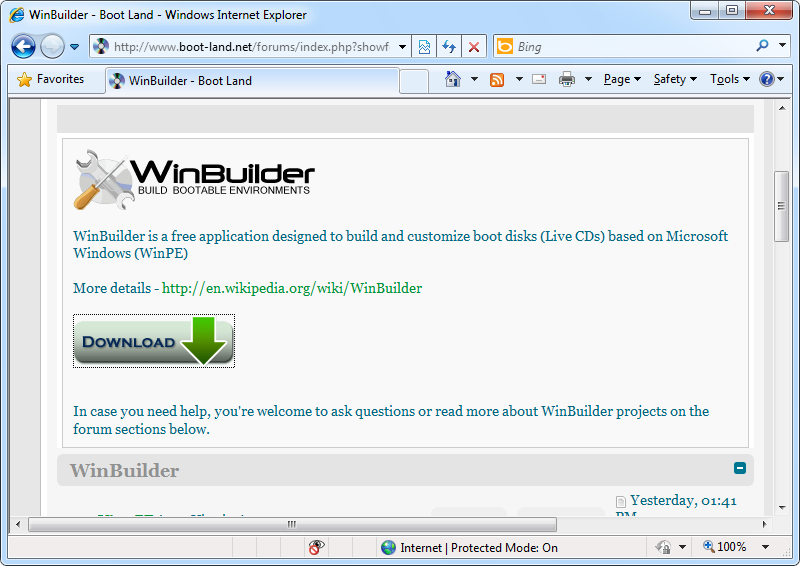
de WinBuilder download zal in de vorm van een zip-bestand met een bestand (WinBuilder.executable). Pak dit bestand uit naar de map waar u WinBuilder wilt uitvoeren. Het wordt aanbevolen dat u een nieuwe map in de root van een station (C:\WinBuilder, D:\WinBuilder, enz.) en winbuilder extraheren.exe daar. Het wordt ook aanbevolen dat het pad naar de map en de naam van de map zelf geen spaties bevatten, omdat dit onder bepaalde omstandigheden problemen kan veroorzaken.
Stap 2: Start WinBuilder en Download VistaPE
Start WinBuilder door winbuilder uit te voeren.executable. Als het wordt uitgevoerd vanuit Windows Vista of Windows 7, moet WinBuilder worden uitgevoerd als beheerder. Als UAC is ingeschakeld (de standaard), klikt u op Doorgaan of Ja bij de UAC-prompt om WinBuilder toe te staan. Als WinBuilder zichzelf niet goed verheft, kunt u dit handmatig doen door met de rechtermuisknop op WinBuilder te klikken.exe en kies Als administrator uitvoeren in het voorgrondmenu.
aangezien dit de eerste keer is dat WinBuilder is uitgevoerd en er momenteel geen projecten bestaan in de WinBuilder-map, moet het onmiddellijk naar het Download Center-scherm gaan zoals hieronder wordt getoond.
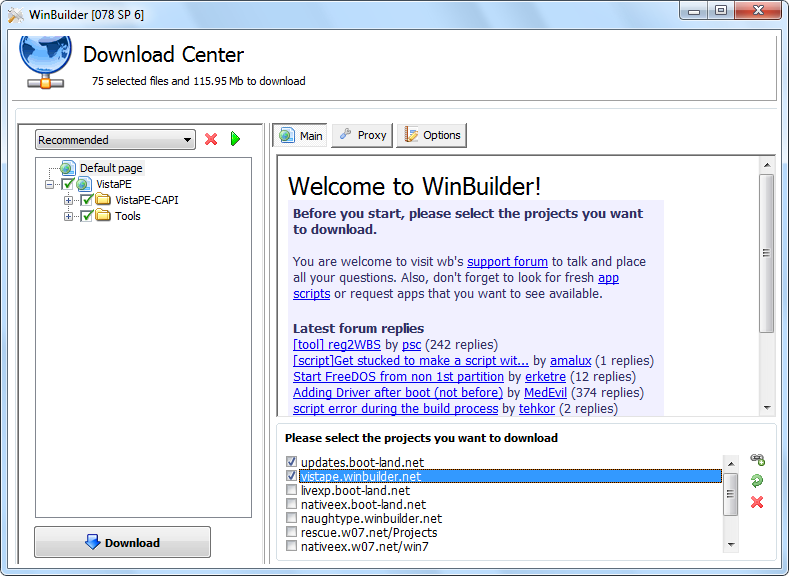
selecteren updates.boot-land.net en vistape.winbuilder.net in het rechtsonder gedeelte (zoals hierboven getoond). Voor de eerste build die u maakt, is het raadzaam dat u aanbevolen geselecteerd in de vervolgkeuzelijst laat en alle andere items standaard laat zoals ze zijn. Selecteer de Download knop om te beginnen met het downloaden van VistaPE. De screenshot hieronder toont de download in uitvoering:
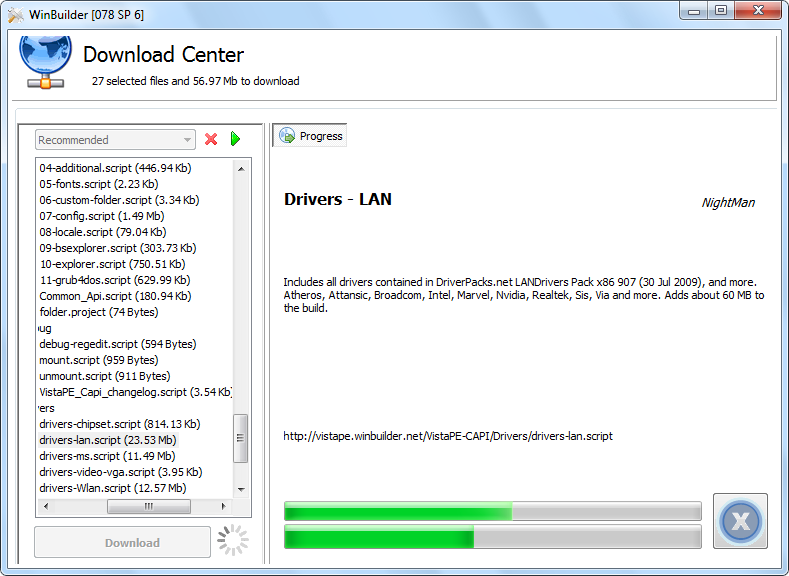
als u een of meer berichten krijgt waarin staat dat een bestand niet gevonden of gedownload kan worden, bevestigt u het bericht en laat u het downloaden aanvullen met het ontbrekende bestand(en). Selecteer vervolgens downloaden in het hoofdscherm van WinBuilder en kies opnieuw downloaden op het scherm Download Center. Dit zou ervoor moeten zorgen dat WinBuilder alleen het ontbrekende bestand(en) downloadt, zodat je nu een complete VistaPE installatie hebt.
Opmerking: Als u de VistaPE-download opnieuw wilt starten vanaf het begin, sluit WinBuilder, Verwijder alles in de winbuilder-map behalve WinBuilder.exe, en dan start WinBuilder opnieuw om opnieuw te beginnen.
als u klaar bent met het downloaden van VistaPE, ziet het hoofdscherm van de WinBuilder er als volgt uit::
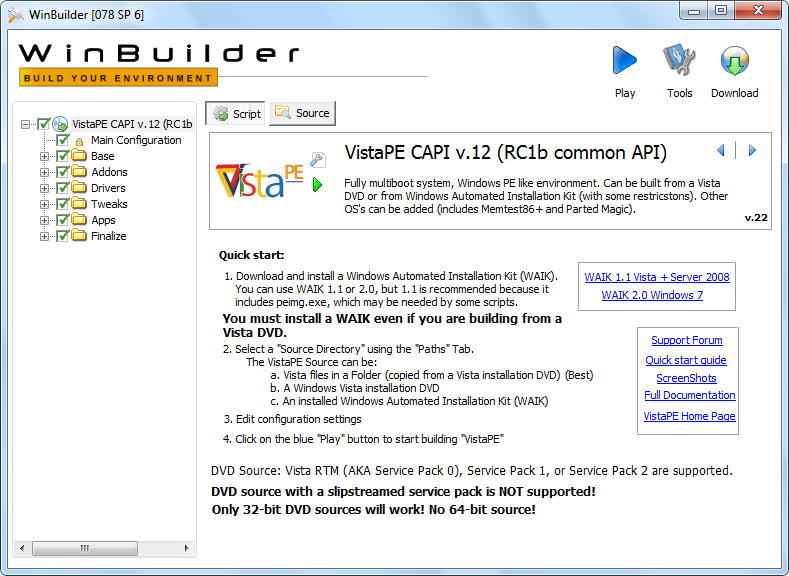
Stap 3: Installeer de IFW bestanden in VistaPE
IFW bevat een hulpprogramma (bartpe.exe) die de bestanden installeert die nodig zijn om IFW op de VistaPE boot disc op te nemen. Dit bestand bevindt zich in de IfW installatiemap (C:\Program bestanden\Terabyte onbeperkt \ Image Voor Windows \ v2, standaard). Het succesvol gebruiken van deze tool vereist dat het VistaPE project al is gedownload in WinBuilder (zoals beschreven in Stap 2 hierboven).
als WinBuilder momenteel draait, sluit het af voordat u verder gaat.
start de bartpe.exe utility en selecteer de keuzerondje VistaPE. Blader in het veld PE Builder locatie naar de map WinBuilder en selecteer die map. Bijvoorbeeld, als WinBuilder is geïnstalleerd in de C:\WinBuilder map, dan moet het veld PE Builder locatie bevatten C:\WinBuilder. Typ in de velden productsleutel uw geregistreerde naam en IFW-productsleutel in (of kopieer/plak). Als u IFW automatisch wilt starten bij het opstarten van de VistaPE-schijf, schakelt u het selectievakje Afbeelding Voor Windows automatisch uitvoeren in (deze optie kan ook later worden geselecteerd of niet worden geselecteerd vanuit WinBuilder). Als u van plan bent om de VistaPE build op een UFD (of andere beschrijfbare media) te plaatsen, selecteert u de optie behoud sleutel voor beschrijfbare media. Daarnaast kunt u selecteren of u TBIView, TBIMount en de Terabyte OSD Tool wilt opnemen (deze programma ‘ s moeten geïnstalleerd zijn om geselecteerd te worden).
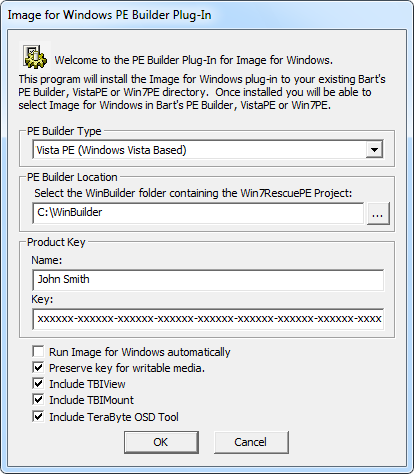
druk op OK om de installatie te voltooien. Wanneer het hulpprogramma is voltooid, moet u een succes bericht te krijgen.
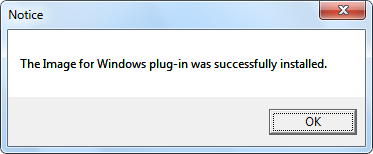
Opmerking: Als u Windows 7 gebruikt, kunt u een programma Compatibiliteit hulpvenster weergegeven wanneer u het IFW PE Builder utility (bartpe.executable). Als dit gebeurt, kunt u veilig selecteren Dit programma correct geïnstalleerd optie.
er zal nu een terabyte map zijn onder de Projects \ VistaPE-CAPI \ Apps map binnen de WinBuilder map. De terabyte map zal meerdere bestanden bevatten (afhankelijk van de geselecteerde opties), inclusief ifw.script, zoals hieronder getoond:

start het WinBuilder programma. U moet nu in staat zijn om de afbeelding voor Windows script te selecteren onder Apps >> terabyte sectie en dan in staat zijn om het selectievakje opties beschikbaar:
- IFW automatisch starten
- IFW-sneltoets toevoegen aan Bureaublad
- IFW-sneltoets toevoegen aan Quick Launch
- Run from RAM (boot.wim) – Recommended
u kunt ook selecteren welke optionele programma ‘ s u wilt opnemen (indien geselecteerd bij het aanmaken van de plug-in).
deze opties kunnen naar wens worden gewijzigd voor elke build van de opstartschijf. OPMERKING: Om ervoor te zorgen dat IFW correct toegankelijk is in de build, is het raadzaam om de Run van RAM te verlaten… optie geselecteerd.

opmerking: Het is niet nodig om de IFW PE Builder utility (bartpe.exe) voor elke build. Dat is alleen nodig als je de IFW versie wilt upgraden, hoewel je dat ook kunt doen door gewoon het bestand imagew te kopiëren.exe van de IfW installatiemap naar de terabyte map onder WinBuilder. Indien gewenst kunt u ook de ifw bewerken.ini-bestand in de TeraByte-map om de standaard IFW-instellingen voor een build te wijzigen.
Stap 4: Installeer Windows AIK
de Windows AIK is vereist om de VistaPE boot disc te bouwen. Het gebruik van de Windows Vista SP1 AIK wordt aanbevolen. De download pagina kan hier worden gevonden:
Windows Vista SP1 AIK: http://www.microsoft.com/downloads/details.aspx?FamilyID=94bb6e34-d890-4932-81a5-5b50c657de08
Opmerking: Als u op XP installeert, zorg er dan voor dat uw systeem Het ondersteunt (zie de sectie Vereisten hierboven).
de Windows AIK-download van Microsoft zal een ISO-bestand zijn van ongeveer 1,3 GB. Eenmaal gedownload, brand het ISO-bestand naar een DVD met een hulpprogramma zoals BurnCDCC. Dit hulpprogramma is inbegrepen bij IFW en kan ook worden gedownload van TeraByte Unlimited op de onderstaande link:
http://www.terabyteunlimited.com/downloads-free-software.htm
om de installatie te starten, plaatst u de DVD en wacht tot het Windows AIK welkomstscherm verschijnt. Als de DVD niet autorun wanneer ingevoegd, kunt u het DVD-station te openen in een Verkenner venster en dubbelklik startcd.executable. Let op de installatievereisten op het welkomstscherm, waarin wordt aangegeven welke versies van Windows (en Service Pack levels) worden ondersteund door Windows AIK.

selecteer Windows AIK Setup in het welkomstscherm menu. Na enige initialisatie en het scherm licentieovereenkomst, verschijnt het volgende dialoogvenster:

de hierboven getoonde standaardwaarden werken prima en het is aan te raden om ze te houden. Als u niet zeker weet of er voldoende vrije ruimte is op de installatie drive, controleer dan de benodigde schijfruimte voordat u verder gaat met de Disk Cost knop. Wanneer u klaar bent, klikt u op Volgende om de installatie te starten. Bij voltooiing verschijnt het volgende scherm:
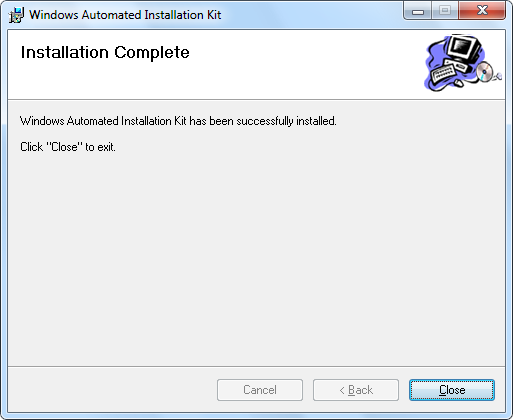
opmerking: voor de Windows AIK moet zowel het. NET Framework als MSXML 6.0 geïnstalleerd worden. Als ze nog niet op het systeem zijn geïnstalleerd, zal Windows AIK Setup dit detecteren en verzoeken dat u eerst een van beide items installeert. Beide zijn beschikbaar om te installeren vanaf dezelfde DVD en verschijnen op het welkomstscherm menu als.NET Framework Setup en MSXML 6.0 Setup. Windows XP (in het bijzonder) vereist meestal de installatie van deze programma ‘ s.
Stap 5: configureer VistaPE voordat u de opstartschijf bouwt
start WinBuilder (als deze niet meer draait vanaf Stap 3). Het moet op het eerste scherm en toon het VistaPE project.
met de VistaPE CAPI… item gemarkeerd in het linkerdeelvenster, klik op de knop bron aan de bovenkant. Het scherm paden configuratie zal nu zichtbaar zijn zoals hieronder getoond:
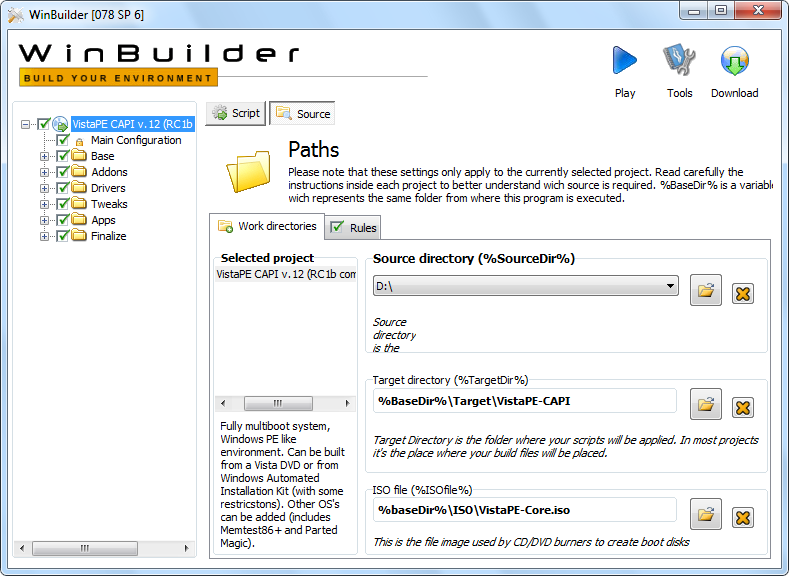
het belangrijkste item op dit scherm is de bronmap, die VistaPE vertelt waar de bron voor het bouwen van de bootdisk te vinden is. De doelmap en ISO-bestand items kunnen worden gelaten zoals ze zijn standaard.
als u een Vista-DVD als bron gebruikt, plaatst u de DVD in een DVD-station en gebruikt u de knop “Bladeren” in het dialoogvenster bronmap om de stationsletter voor de Vista-DVD te selecteren. In de screenshot hierboven, de D:\ drive is de locatie van de Vista DVD. Voor het gemak en een iets snellere build, kunt u ook de inhoud van de Vista DVD kopiëren naar een map van uw keuze op de harde schijf en geef dan die locatie voor de bron directory instelling. Bijvoorbeeld, als u de inhoud van de DVD kopieert naar de map C:\VistaDVD, dan moet die locatie worden opgegeven voor de bron directory instelling.
belangrijk: als u de Windows AIK als bron gebruikt, selecteert u de Windows AIK installatiemap:

selecteer vervolgens de knop Script bovenaan en selecteer vervolgens hoofdconfiguratie in het linkerdeelvenster. Dit opent het Hoofdconfiguratiescherm voor VistaPE zoals hieronder getoond:
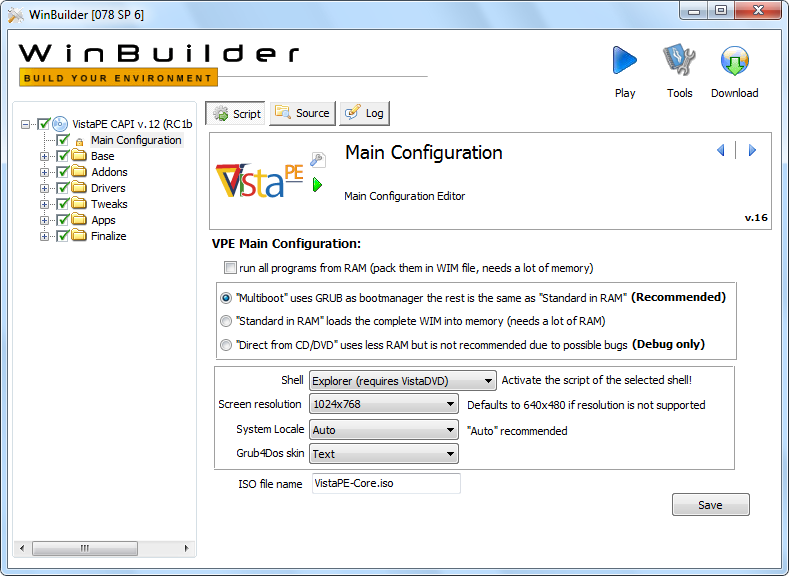
hoewel de bovenstaande instellingen worden aanbevolen voor de eerste build, kan het nodig zijn om een paar wijzigingen aan te brengen:
- zorg ervoor dat de schermresolutie is ingesteld op 1024×768 of hoger (IFW past niet op het scherm bij lagere resoluties).
- belangrijk: Als u gebruik maakt van de Windows AIK als de bron voor de build, verander de Shell drop-down selectie naar BS Explorer (best als er geen Vista DVD).

als u wijzigingen hebt aangebracht, klikt u op de knop Opslaan om ze op te slaan.
vouw het basisgedeelte in het linkerdeelvenster uit en markeer het PreConfig-item. Controleer of het pad naar de Windows AIK-installatie correct is. Standaard moet deze instelling correct zijn, tenzij u de Windows AIK op een niet-standaardlocatie hebt geïnstalleerd. Blader indien nodig naar de juiste map om het juiste pad in te stellen.
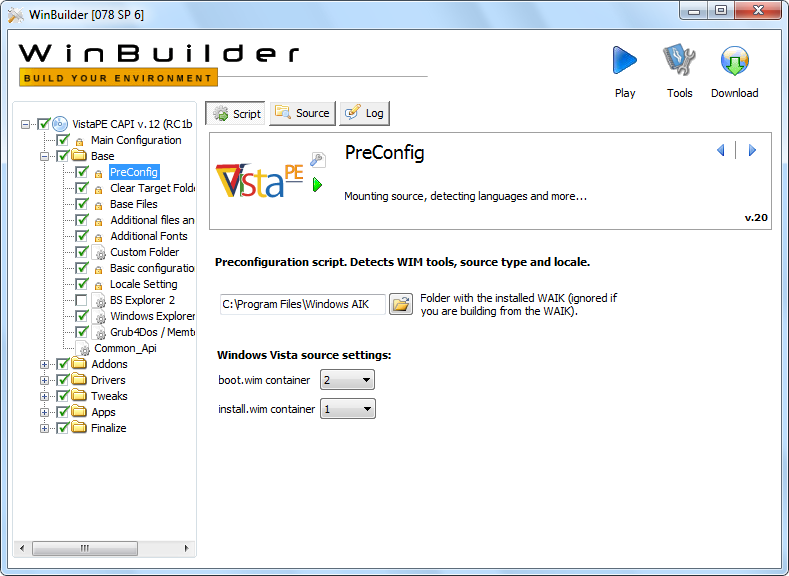
vouw het gedeelte stuurprogramma ‘ s in het linkerdeelvenster uit en deselecteer de standaard VGA grafische adapter… item. Opmerking: op sommige systemen kan de opstartschijf tijdens het initialisatieproces hangen als dit item is ingeschakeld.
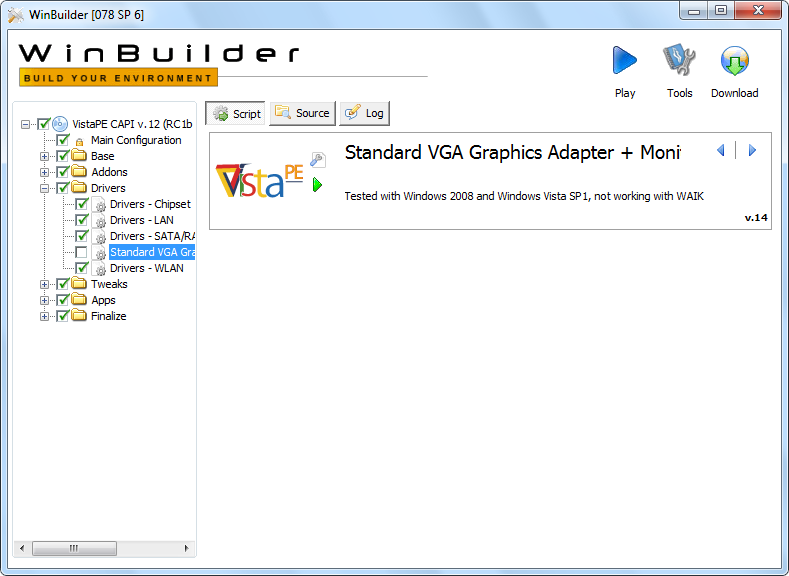
voor de eerste build, kunt u de selectie (uncheck) de meeste van de meegeleverde apps scripts (deze scripts zijn niet vereist voor de build). Deselecteren:
- Bestandstaken
- HD-taken
- beveiliging
- aanvullend
- systeem
opmerking: U kunt de apps >> Bestandstaken >> A43 script geselecteerd houden als u van plan bent om het te gebruiken voor bestandsbeheer.

belangrijk: als u gebruik maakt van de Windows AIK als de bron voor de build, een aantal extra wijzigingen zijn vereist.
Opmerking: Als u een Vista DVD als bron gebruikt, zijn deze wijzigingen niet nodig. Ga naar Stap 6.
vouw het basisgedeelte in het linkerdeelvenster uit.
Selecteer het item BS Explorer 2. Selecteer (check) het item BS Explorer 2. Controleer de Run van RAM (boot.Wim of RAMdisk) optie.

Deselecteer (deselecteer) het Windows Verkenner-item.
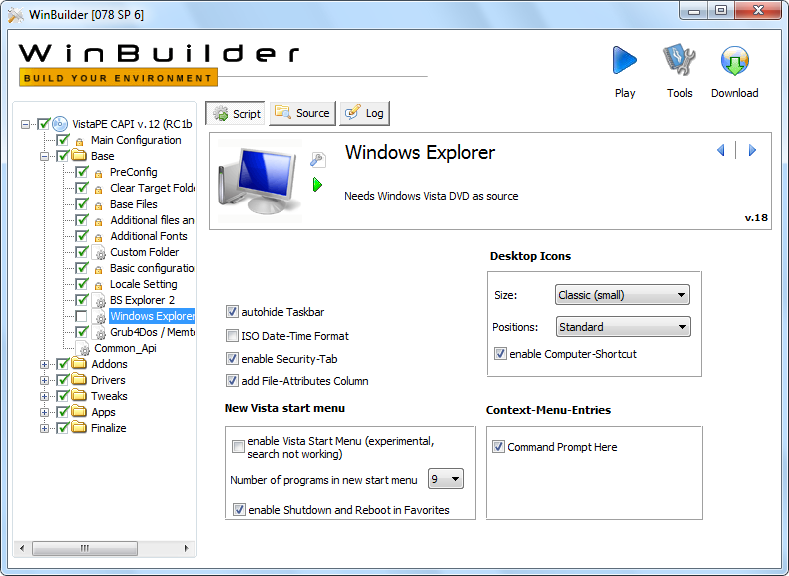
Selecteer (markeren) het item Extra bestanden en stuurprogramma ‘ s. Deselecteer de volgende opties:
- Extended PnP voegt wat extra hulpmiddelen toe om stuurprogramma ’s beter te detecteren en te laden (heeft Vista DVD nodig)
- extra bestanden toevoegen die nodig zijn voor IE7 en enkele andere programma’ s (heeft Vista DVD nodig)
- Volume Shadow Service (VSS) (heeft Vista DVD nodig))
opmerking: hoewel het niet strikt noodzakelijk is om deze scripts deselecteren, kan het verlaten van hen geselecteerd build waarschuwingen veroorzaken.

vouw de Add-ons sectie uit. Deselecteer (deselecteer) de volgende items (ze vereisen een Vista DVD-bron):
- PENetCfg
- bestandsdeling
- Windows Vista Herstelomgeving
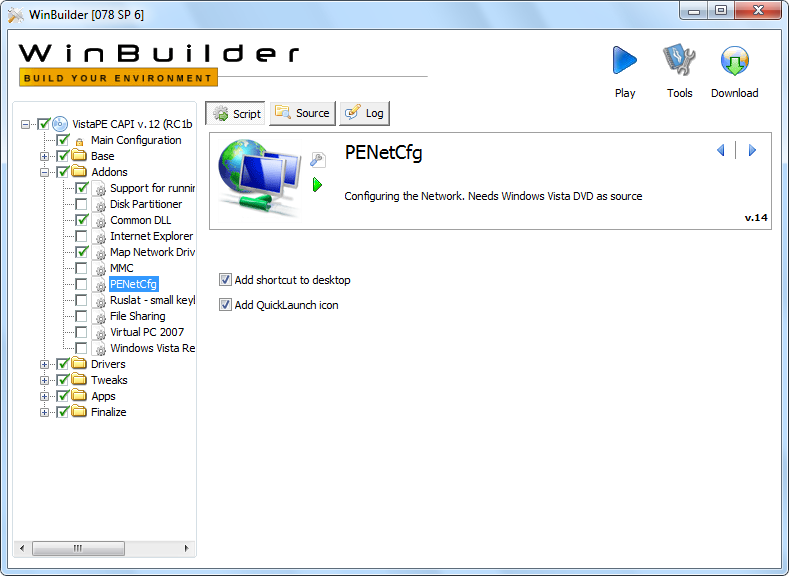
Stap 6: configureer IFW
om er zeker van te zijn dat IFW op de opstartschijf wordt opgenomen, vouw de sectie Apps >> TeraByte in het linkerdeelvenster uit en controleer of het Image Voor Windows-item is aangevinkt (dit zou standaard moeten gebeuren). Wanneer het item afbeelding voor Windows is gemarkeerd, wordt het IfW-Configuratiescherm in het rechterdeelvenster weergegeven. Deze opties kunnen worden ingesteld op uw voorkeuren voor elke build. Een screenshot van het IFW Configuratiescherm wordt hieronder getoond (en ook in Stap 3 hierboven):

voor uw eerste build, is het raadzaam om de opties set a hun standaardwaarden te laten.
opmerking: voor de beste resultaten met een verscheidenheid aan opstartmedia (ISO, CD / DVD, UFD, enz.), laat de Run van RAM… optie geselecteerd.
Stap 7: Bouw de VistaPE Bootdisc (het ISO-bestand)
deze stap zal de bootdisc bouwen en het vistape ISO-bestand aanmaken, dat (standaard) in de ISO-map onder WinBuilder zal worden aangemaakt en VistaPE-Core zal heten.ISO. Houd er rekening mee dat het maken van VistaPE op een USB flash drive (UFD) enkele extra stappen zal vereisen na deze en zal worden behandeld in Stap 8 hieronder.
markeer de VistaPE CAPI… item boven in het linkerdeelvenster en klik op de knop Afspelen rechtsboven in het scherm (de blauwe driehoek) om de build te starten. Het VistaPE hoofdscherm wordt hieronder getoond als referentie:
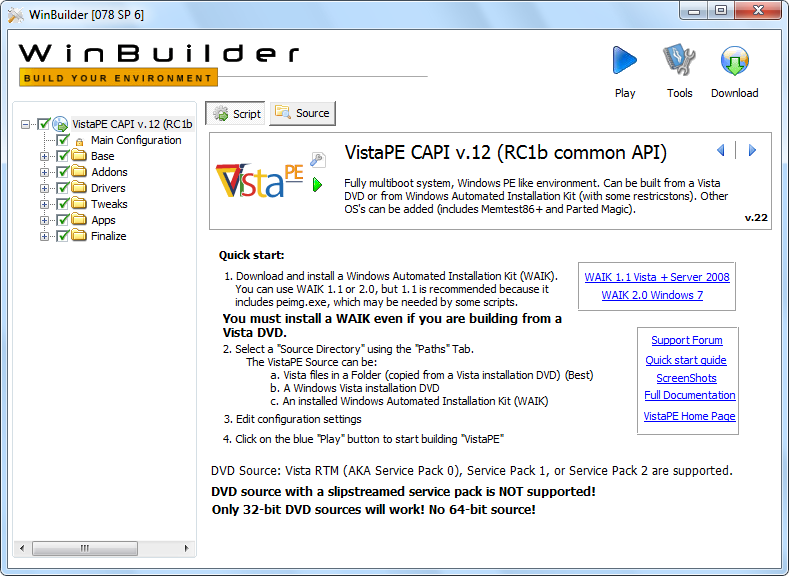
de screenshot hieronder toont de bouw in uitvoering:
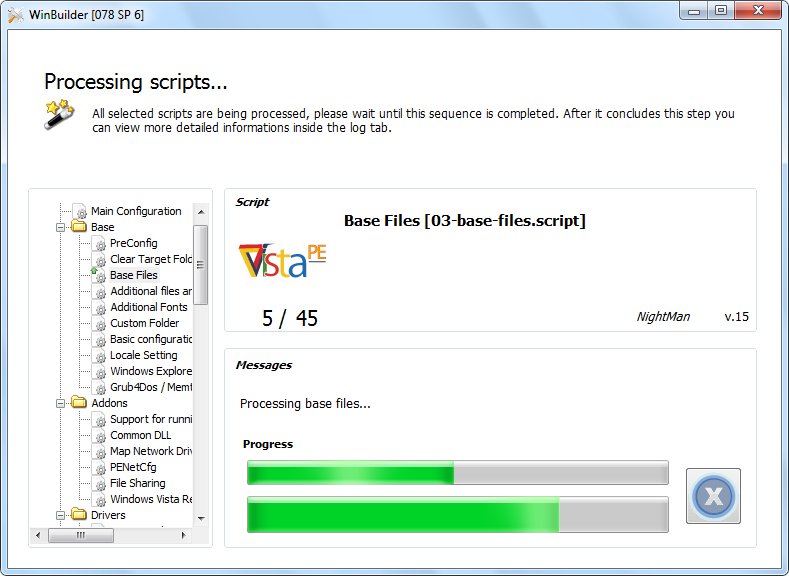
wanneer de build is voltooid, zal WinBuilder terugkeren naar het normale VistaPE scherm.
als u een UFD aanmaakt in plaats van een CD/DVD, kunt u op dit punt naar stap 8 gaan. Ga anders verder om de CD/DVD aan te maken.
het bestand VistaPE-Core.iso zal worden aangemaakt in de ISO map zoals hieronder getoond. De werkelijke grootte van het bestand zal afhangen van de gekozen configuratie opties, evenals de scripts opgenomen in de build.

het ISO-bestand kan worden gebrand op CD / DVD met behulp van een CD / DVD-brander applicatie die in staat is om ISO-bestanden te branden. Zoals eerder vermeld, de TeraByte Unlimited gratis hulpprogramma BurnCDCC is ideaal voor dit doel en wordt meegeleverd met IFW. Het kan worden gedownload van TeraByte Unlimited op de volgende link: http://www.terabyteunlimited.com/downloads-free-software.htm
opmerking: Als u Windows 7 gebruikt, kunt u het ISO-bestand ook op een CD/DVD branden door met de rechtermuisknop op het bestand te klikken en het branden van schijfimage te selecteren in het pop-up menu.
Stap 8 (optioneel): maak de VistaPE opstartschijf aan als een USB-flashstation (UFD)
zodra u bovenstaande stappen 1 tot en met 7 hebt voltooid, bent u nu klaar om een opstartbare UFD aan te maken.
vouw de sectie voltooien in het linkerdeelvenster uit en markeer vervolgens het item ISO/CD/USB maken. Als de Script knop aan de rechterkant nog niet is ingedrukt (het zou moeten zijn), klik erop. U zou het scherm hieronder moeten zien:

sluit de UFD aan (als deze nog niet is aangesloten) en bepaal de Windows-stationsletter. In het betreffende vakje in het scherm hierboven, gebruik de Blader knop om de root directory van de UFD te selecteren (het voorbeeld hierboven heeft het ingesteld op F:\).
klik vervolgens op de knop Make USB boot device van het script om het uit te voeren.
Opmerking: Als u eerder een VistaPE UFD hebt aangemaakt en alleen de bestanden wilt bijwerken, kunt u in plaats daarvan de knop Bestanden kopiëren (alleen) gebruiken. De bestanden op de geselecteerde UFD zullen worden bijgewerkt met die van de huidige build. Het opnieuw formatteren en configureren van de UFD is niet nodig.

klik op OK wanneer u wordt gevraagd om de UFD te formatteren.

de HP USB Disk Storage Format Tool zal draaien.
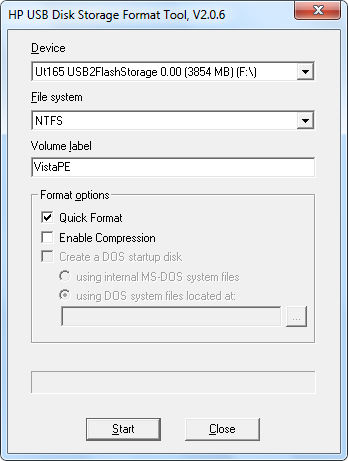
zorg ervoor dat de UFD is geselecteerd in het keuzevakje apparaat. Belangrijk: Wees zeer voorzichtig om de juiste schijf te selecteren. De opmaakprocedure zal alle gegevens op het geselecteerde station wissen.
Selecteer het gewenste formaat (FAT32 of NTFS) met behulp van het vervolgkeuzelijst bestandssysteem.
voer een etiket voor de UFD in. In dit voorbeeld is het label ingesteld op VistaPE.
vink vervolgens het vakje snel opmaken aan en klik vervolgens op Start om de UFD te formatteren.
Controleer of alle informatie juist is en klik vervolgens op Ja in het waarschuwingsvenster.
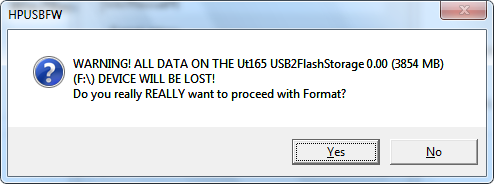
wanneer het formaat is voltooid, zal een samenvatting scherm worden weergegeven zoals hieronder getoond:
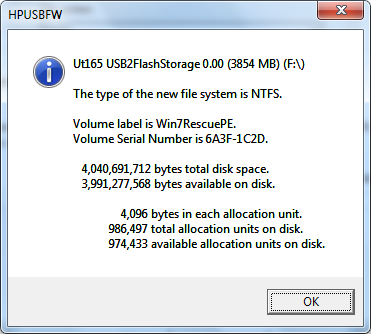
klik op OK en sluit vervolgens het dialoogvenster HP Format Tool om het proces van het instellen van de UFD voort te zetten.
het kopiëren van het bestand moet nu plaatsvinden:
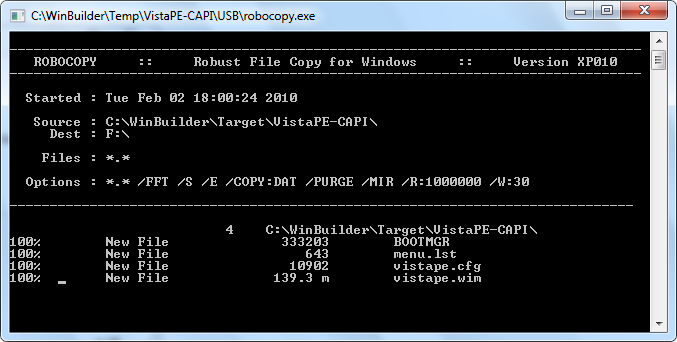
vervolgens wordt Grub4DOS ingesteld op de UFD. Klik op de knop Disk radio en selecteer vervolgens de UFD in het vervolgkeuzelijst. Belangrijk: Wees zeer voorzichtig om de juiste schijf te selecteren. Je zou aan de grootte moeten kunnen zien welke aandrijving de UFD is. Klik op de Verversen knop voor de onderdelenlijst drop-down box en selecteer vervolgens hele schijf (MBR) van het. Vink De niet zoeken floppy optie aan. Klik ten slotte op de knop Installeren.
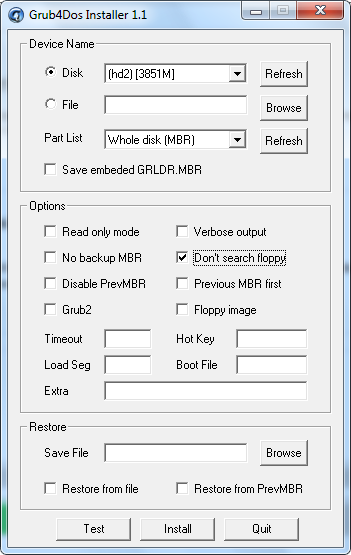
als alles goed ging, zou u de volgende succesboodschap moeten zien:
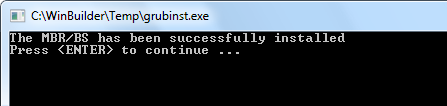
druk op ENTER om het venster te sluiten en klik vervolgens op de knop Afsluiten om het Grub4DOS installatieprogramma te sluiten.
druk op OK op het vak alles klaar (of wacht tot de tijd is verstreken). WinBuilder zal terugkeren naar het hoofdscherm van VistaPE.
het UFD-apparaat is nu klaar om op te starten. Je moet de UFD instellen als het opstartapparaat om ermee op te starten. Meestal kan dit gedaan worden door ofwel naar de BIOS setup te gaan en de opstartvolgorde te veranderen, of door het UFD apparaat te selecteren uit een menu van opstartapparaten die (op sommige systemen) tijdens het opstarten kunnen worden opgeroepen door op een sneltoets te drukken (F8 of F11, bijvoorbeeld).
Het Bureaublad Van VistaPE:
het opstarten en initialiseren van VistaPE duurt meestal enkele minuten, afhankelijk van het systeem, hoe de opstartschijf is geconfigureerd, en het type van het opstartapparaat (CD, UFD, enz.). Een UFD boot meestal sneller dan een CD/DVD op de meeste nieuwere systemen.
het bureaublad van VistaPE zal er vergelijkbaar uitzien met de schermafbeelding hieronder, afhankelijk van de opties die zijn geselecteerd in de VistaPE-configuratie (dit voorbeeld gebruikt de Explorer-shell). Indien meegeleverd, kan het PENetCfg hulpprogramma (weergegeven op het bureaublad hieronder) worden gebruikt om het netwerk en kaart netwerk drives configureren.
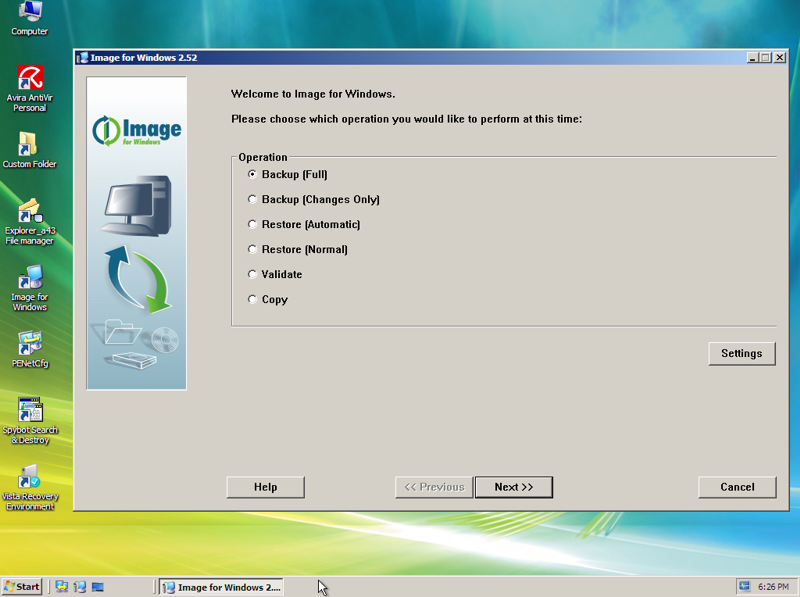
aanvullende opmerkingen
het VistaPE-project lijkt vrij vaak te veranderen. Als gevolg daarvan, bouwt over verschillende versies zijn niet altijd consistent (wat goed werkte in de ene versie kan niet in een andere). Als u een build maakt die goed werkt op uw computer, is het een goed idee om de setup op te slaan, zodat u het later opnieuw kunt gebruiken (bijvoorbeeld om bij te werken naar een nieuwere versie van IFW).
tijdens het VistaPE opstartproces kan het VistaPE Loader programma pauzeren zodat u de uitgebreide hardware detectie en netwerk installatie kunt overslaan:
houd er rekening mee dat als de normale detectie de benodigde drivers voor uw systeem correct laadt, u dit veilig kunt overslaan. Op sommige computers kan het installeren / verwerken van de extra stuurprogramma ‘ s ertoe leiden dat sommige hardwareondersteuning verloren gaat of zelfs een crash (BSOD) veroorzaakt. Als dit gebeurt, gewoon herstarten en overslaan.
ten tijde van dit schrijven lijkt het gebruik van de Windows AIK als bron voor de build problematischer dan het gebruik van een Vista DVD (het wordt ten zeerste aanbevolen om een Vista DVD als bron te gebruiken, indien mogelijk). Let op het volgende::
- opstarten vanaf een CD/DVD kan beter werken dan vanaf een UFD.
- externe schijven (bijvoorbeeld een USB-stick) moeten mogelijk worden aangesloten voordat VistaPE wordt opgestart. Schijven die verbonden zijn nadat VistaPE is opgestart, worden mogelijk niet gedetecteerd.
- ondersteuning voor USB-toetsenbord en / of muis werkt mogelijk niet correct.
als u problemen hebt met het maken van een bruikbare VistaPE build, wilt u misschien een win7rescuepe build proberen.